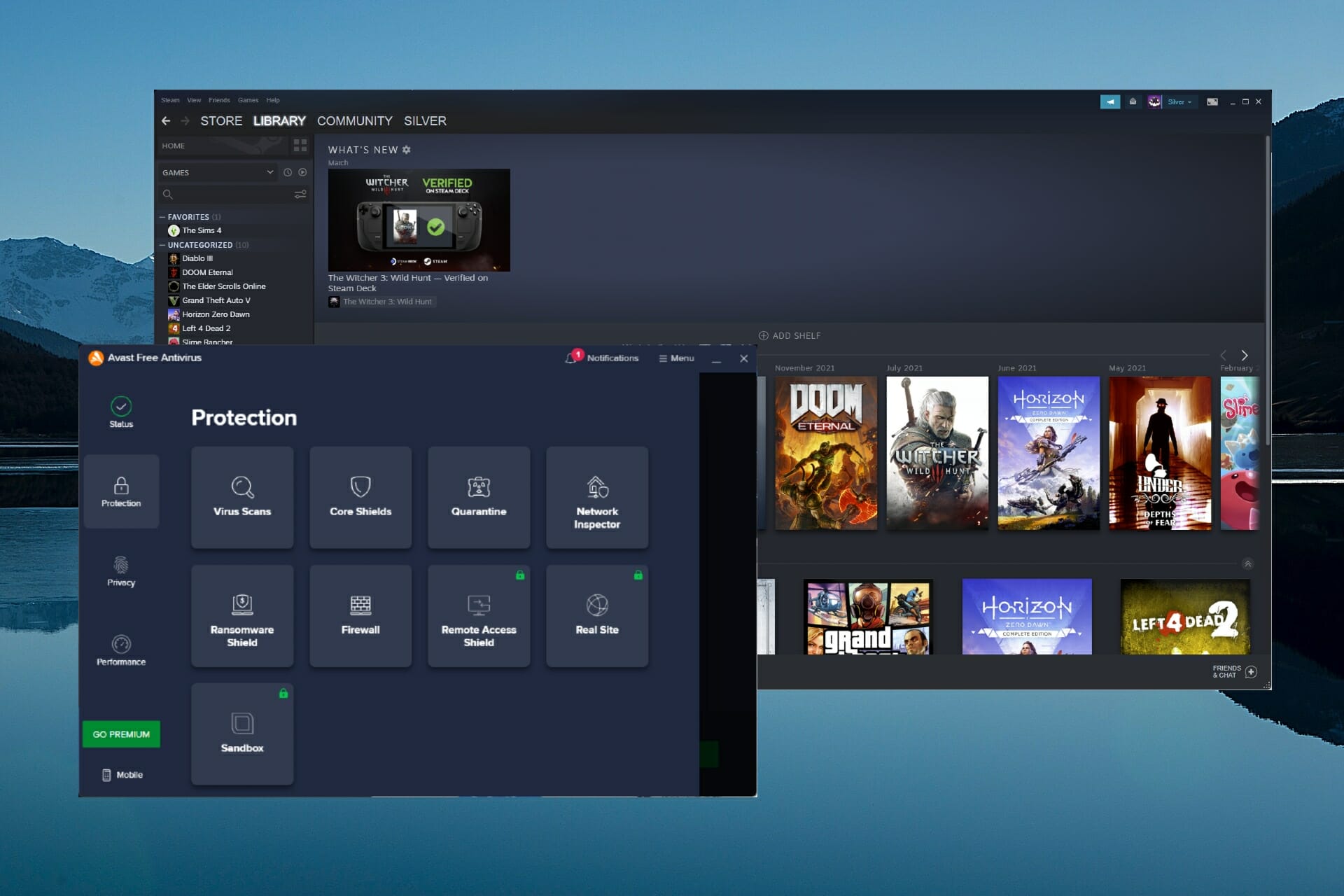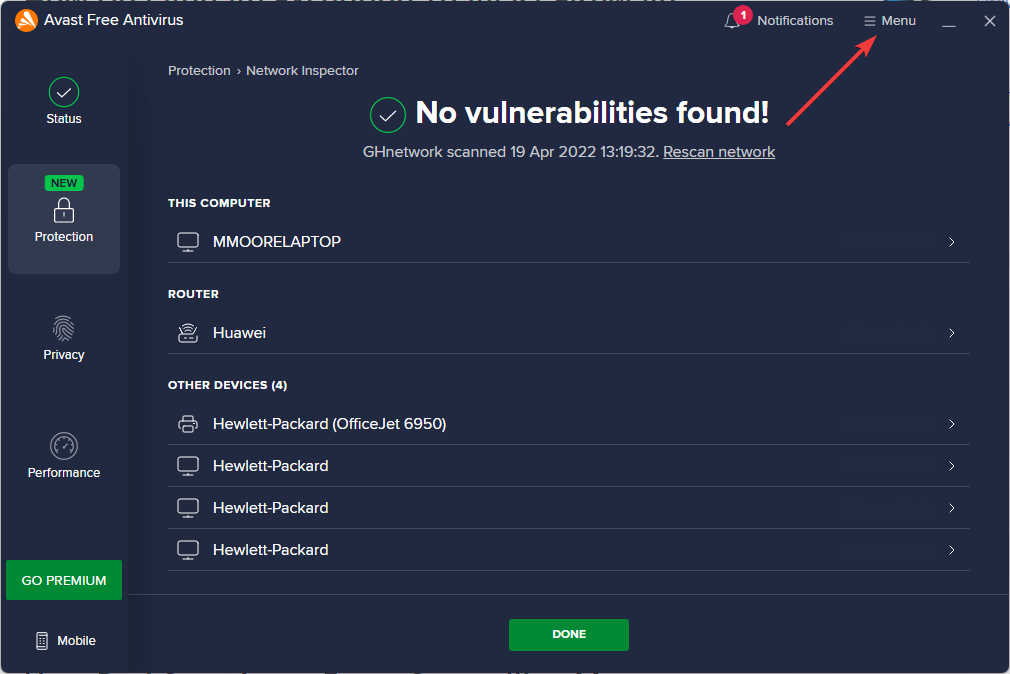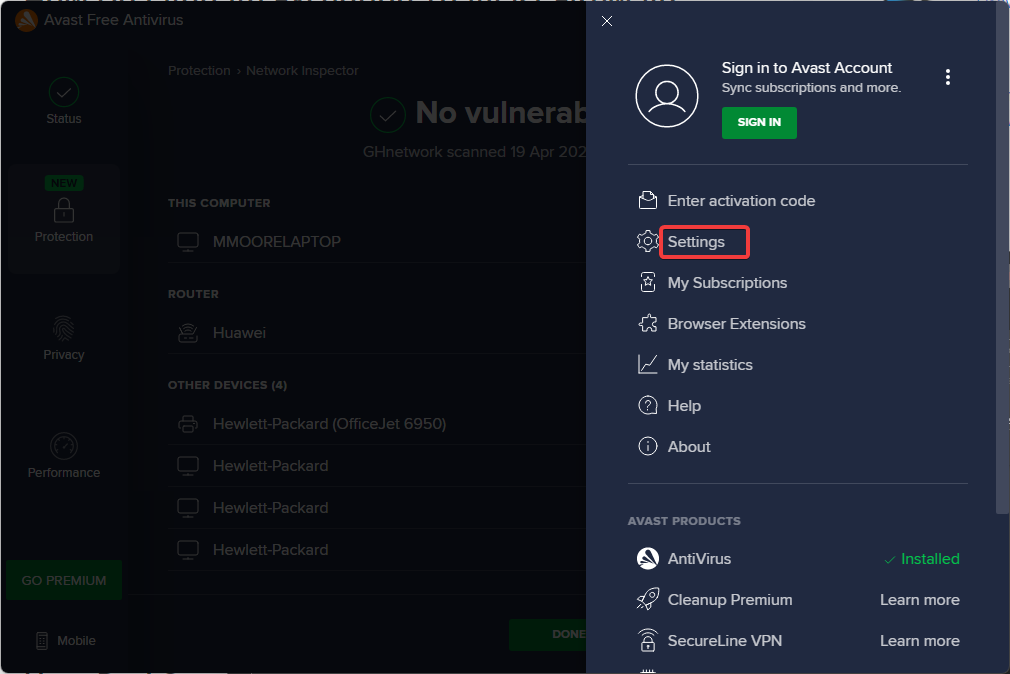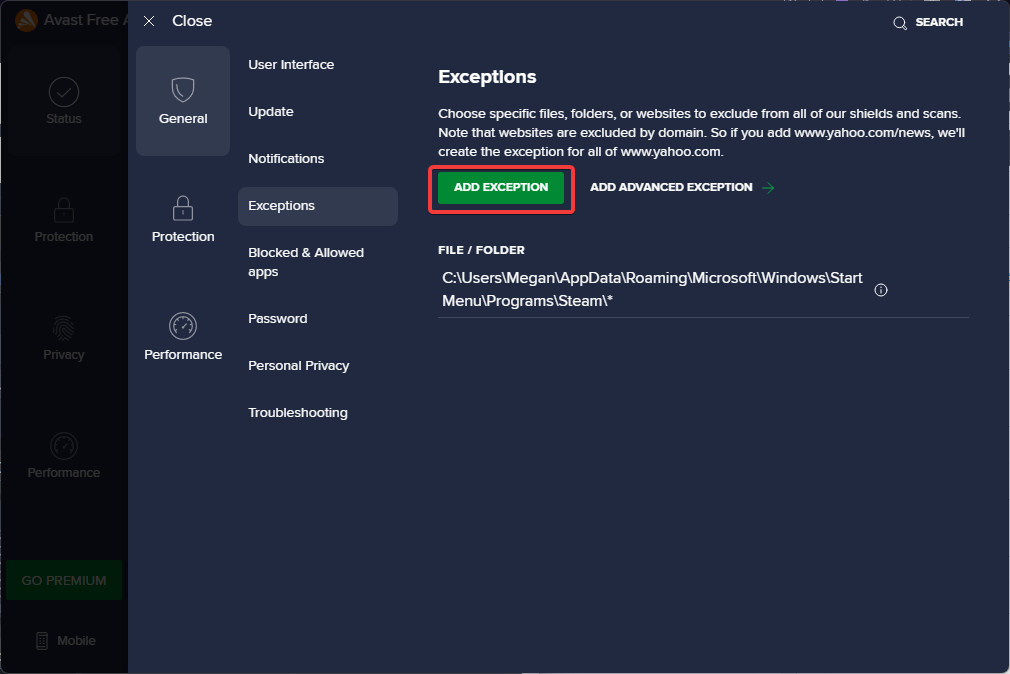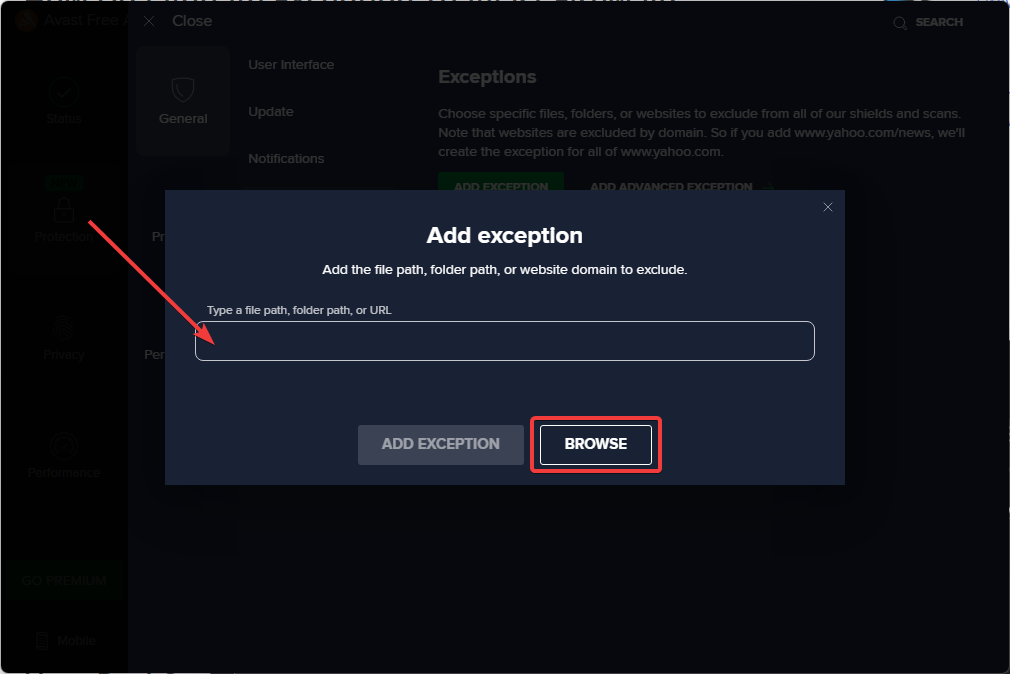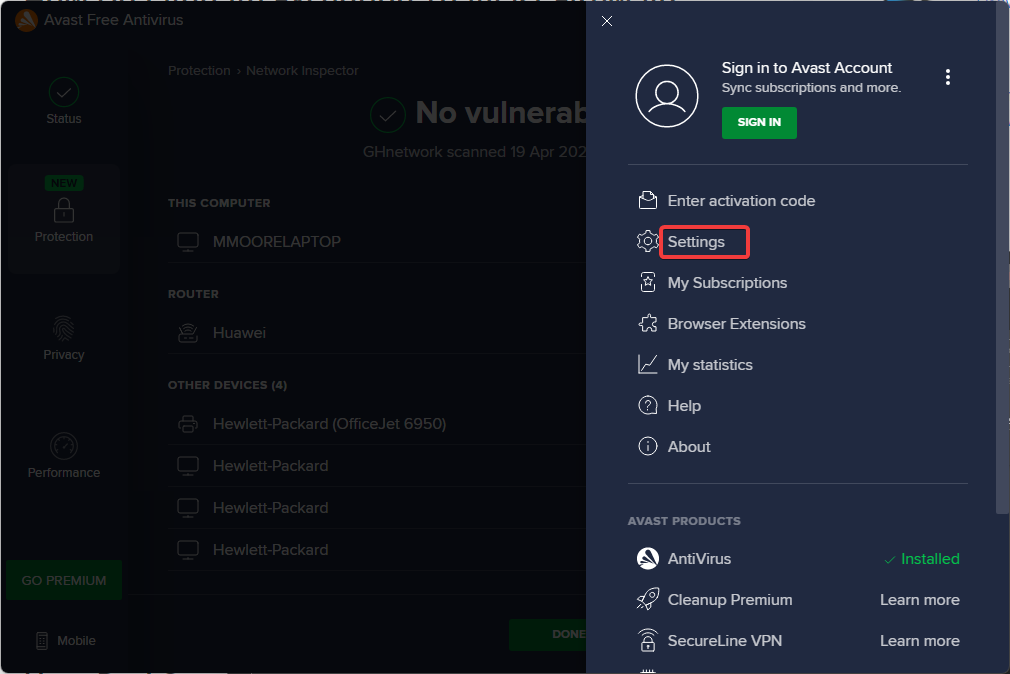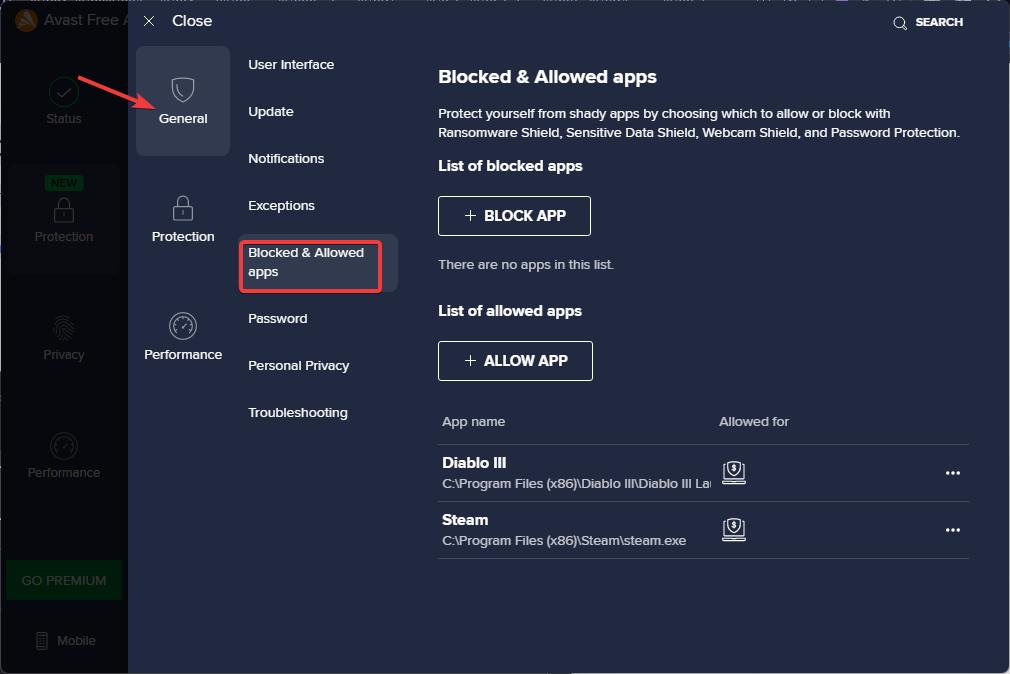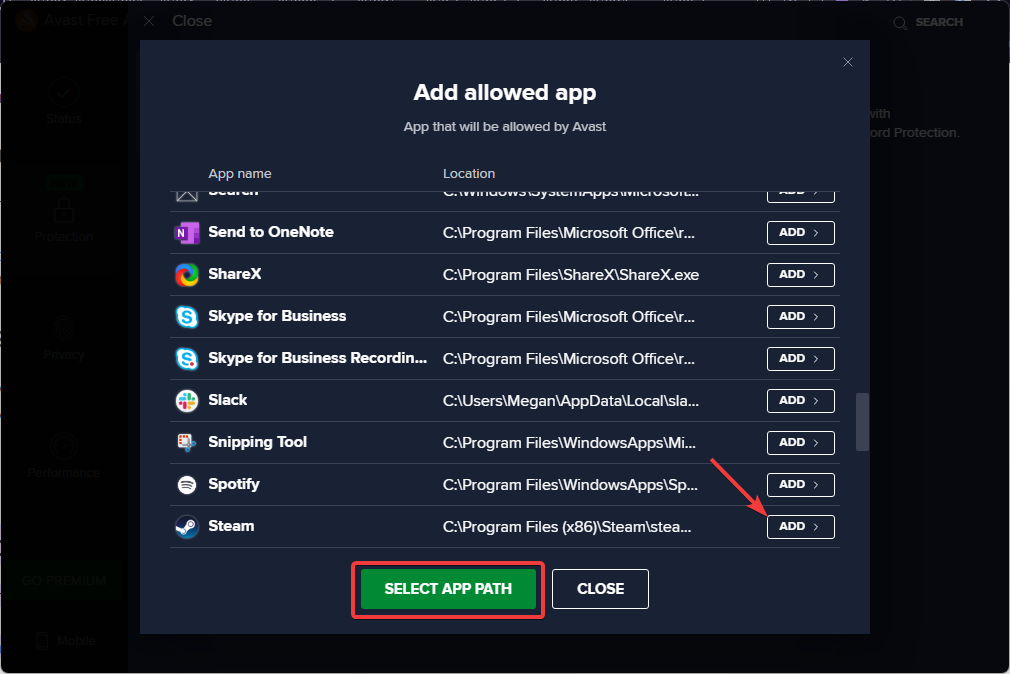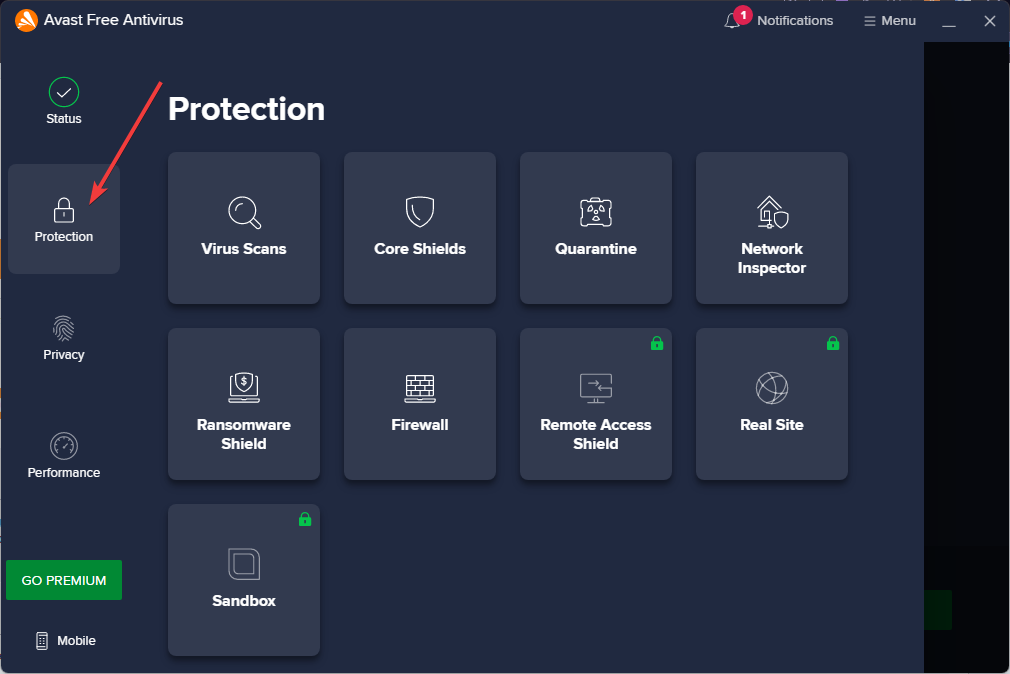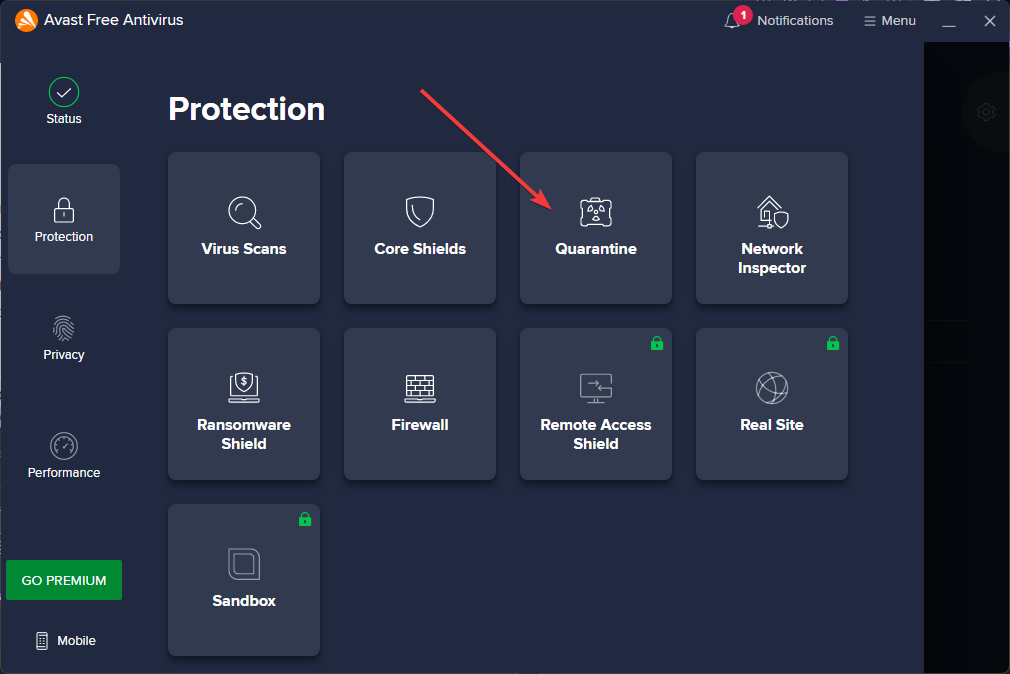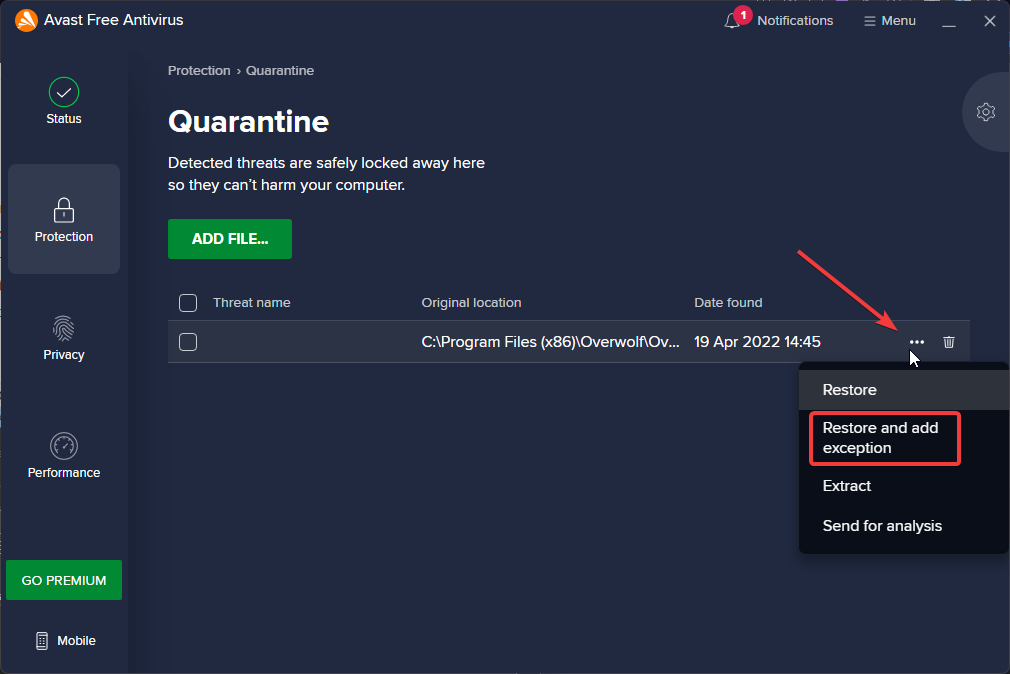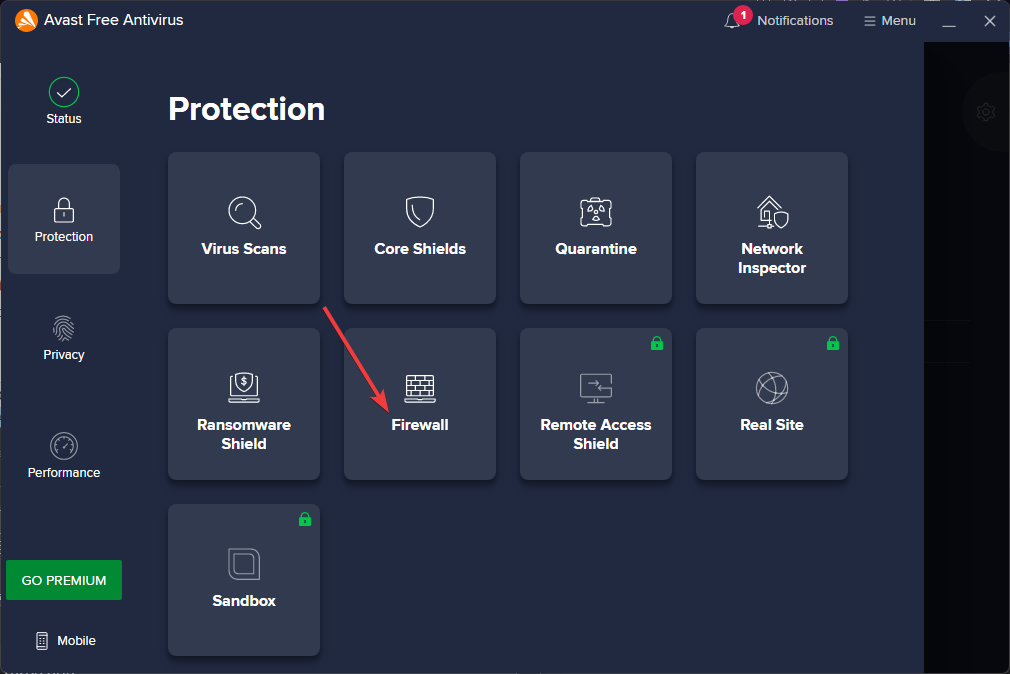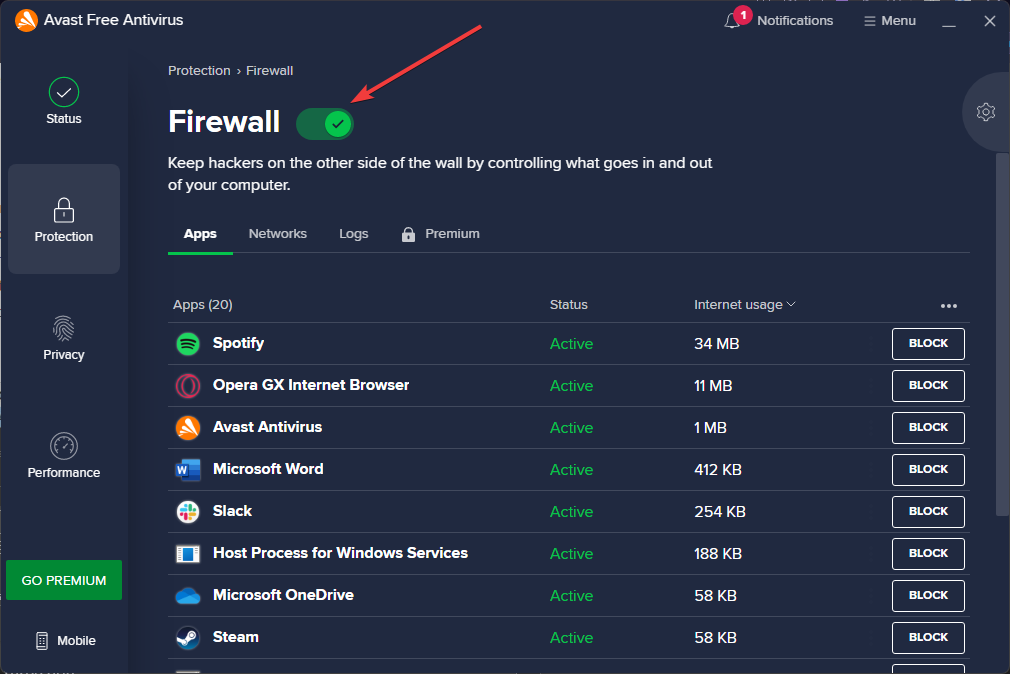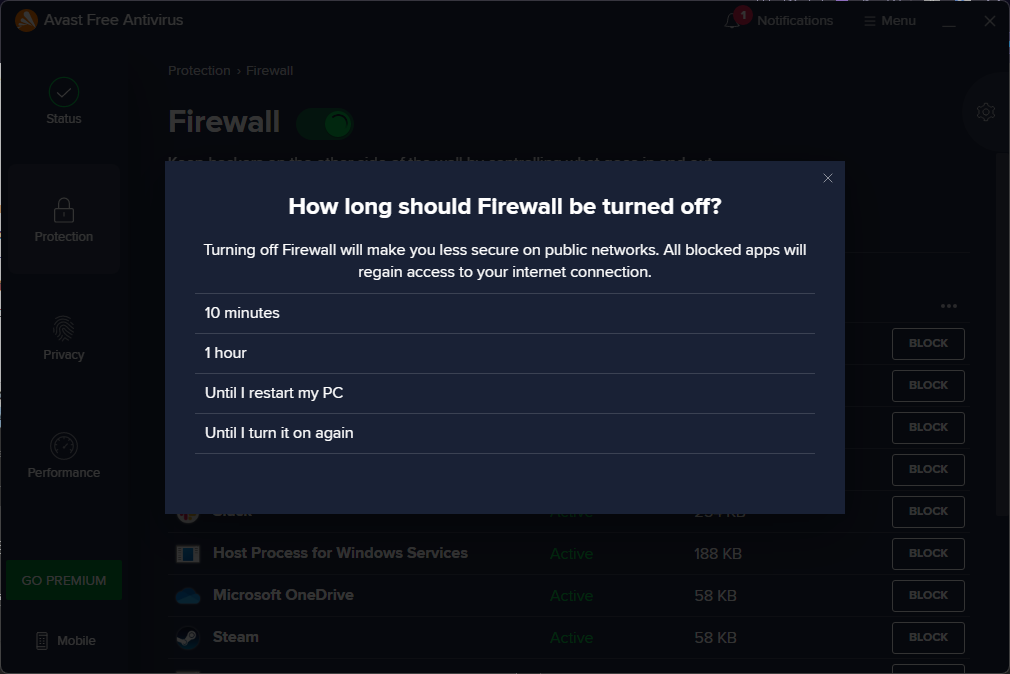Topic: Аваст не даёт запускать онлайн-игру (Read 12169 times)
0 Members and 1 Guest are viewing this topic.
Ero_Shan
После обновления avast! Free до версии 7.0.1407 стал блокировать игру Cross Fire. Чтобы поиграть, приходится каждый раз отключать антивирус. Можно ли как-то «втолковать», что это не вирус какой-нибудь или троян, что тут мешаться не надо.
« Last Edit: March 02, 2012, 12:55:04 PM by Ero_Shan »
Logged
bagrat
поставьте всю папку игры в исключения
писать в сууппорт не советую, так -как у вас пиратка и аваст ругается на файл *** .dll
а именно в нем скрыта обманка
так что хотите без мучения-приобретайте легально, а так мириться…
« Last Edit: March 02, 2012, 03:57:29 PM by bAGrat »
Logged
Ero_Shan
Поставил папку в исключения — не помогло
Logged
Ligalizovan
Ero_Shan
Вы бы скрин выложили, что аваст пишет во время блокировки. А во-вторых вы не в те исключения внесли игру, «примечание: указанные здесь исключения дейтсвуют только для сканирования по запросу (сканирования вручную и планового)».
« Last Edit: March 02, 2012, 04:30:07 PM by Ligalizovan »
Logged
7fks
Отключи SandBox (песочницу):
Дополнительная защита/AutoSandBox/Настройки/Снять галочку «Включить AutoSandBox»
У меня телефон разрывался: народ звонил, т.к. много чего не запускалось после обновления до седьмой версии, сейчас проблема решена.
Logged
nyuska_81
у меня приблизительно такая же ситуация с TV. Как только отключаю антивирус, начинает работать, стоит только отключить, все, картинка тормозит и исчезает. Делала все, что было написано ранее в посте, но ничего не помогло. Версия Avast Internet Security 7.0.1407. Подскажите, пожалуйста. Рекомендации провайдера:
«Если список каналов или видео не отображаются, необходимо настроить firewall (если таковой имеется) на:
1. пропускание протокола IGMP (multicast);
2. открытый UDP 1234 (in) порт;
3. доступ к адресу 213.85.187.9. «
Где такое найти?
« Last Edit: March 06, 2012, 10:04:39 PM by nyuska_81 »
Logged
Ligalizovan
nyuska_81
Проще аваст фри поставить.
Logged
nyuska_81
А если не заморачиваться с переустановкой аваста?, ведь ключ потом не будет возможности поставить?
Logged
Ligalizovan
nyuska_81
Мне кажется с настройкой фаервола больше заморочек. А вообще опишите проблему подробнее… какую программу аваст блокирует?
Logged
… Где такое найти?
Брандмауэр — Расширенные настройки — Политики — Правила работы с пакетами.
Для начала откройте «Журналы брандмауэра» и посмотрите записи о блокировках.
Вообще-то, при сетевом профиле брандмауэра «Работа» у меня не возникло никаких проблем после запуска IPTV Player.
Logged
nyuska_81
VLC media player, IP-TV Player- это плееры, через которые воспроизводится потоковое видео(точнее телевидение, которое предоставляет мой провайдер). так вот, если включен аваст, то видео не воспроизводится, отсутствует видеопоток, а если я его отключу, то все хорошо показывает.
Logged
nyuska_81
я изменила пофиль на «работа», + добавила в исключения порт 1234 UDP. что именно помогло я не знаю. но TV работает!!!
Logged
я изменила пофиль на «работа», + добавила в исключения порт 1234 UDP. что именно помогло я не знаю. но TV работает!!!
Помогло изменение профиля. По всей видимости у Вас был установлен профиль «Интернет». Исключения для порта 1234 можете убрать из «Правила работы с пакетами».
Logged
Антивирус – одна из самых важных и полезных программ для современного ПК. Она обеспечивает надежную защиту от вирусов, шпионского ПО, предотвращает утечку данных или запуск небезопасных скриптов. Сегодня можно купить антивирус Avast и защитить свой ПК от угроз извне.
ПО работает на постоянной основе и предотвращает активность любых подозрительных ресурсов. Но иногда под удар попадают безопасные программы, например, игры. В результате их работа блокируется, что не позволяет поиграть. В таком случае нужно как-то сообщить антивирусу, что с этим файлом нет никаких проблем. То есть необходимо понять, как добавить игру в исключения антивируса Avast.
Пошаговое добавление игры в список исключений Аваст
Итак, нам нужно выполнить данную процедуру. Если у вас не работают какие-то программы, то, скорее всего, по причине их отсутствия в списке исключений. Для добавления выполните следующие шаги:
- откройте окно программы Avast и перейдите в настройки (иконка шестеренки);
- найдите в списке справа меню «Исключения» и раскройте его;
- в специальное поле введите путь до игры, если вы его не знаете, то нажмите «Обзор» и найдите требуемый файл через проводник;
- нажмите кнопку «Добавить».
Все готово. Теперь при запуске игры Аваст не будет пытаться ее заблокировать. Однако такой способ не всегда срабатывает. Вы добавляете программу в список, но антивирус по-прежнему игнорирует исключения. С чем это связано? Дело в том, что при запуске игр могут вместе с основным файлом запускаться и дополнительные. А так как они не добавлены в список, то их Avast и блокирует. Что тогда? В таком случае необходимо поместить в исключения всю папку с игрой. Для этого в открытом меню «Исключения» нужно указать путь до папки и добавить к ее названию значок звездочки — *. Например, это может выглядеть вот так: «C:/Diablo2*». В этом случае антивирус будет игнорировать всю папку и, следовательно, все файлы внутри.
Если ваша игра задействует какие-то сетевые ресурсы во время запуска, то могут возникнуть дополнительные сложности. Для их решения в меню «Исключения» есть две вкладки: «DeepScreen» и «Усиленный режим». В них также можно добавить программы в исключение, чтобы они не блокировали их работу при запуске.
После проведенных манипуляций попробуйте запустить игру и проверьте, все ли в порядке. Если проблем в работе нет, то добавление в список произошло успешно. Теперь можно свободно играть. Помните, что чаще всего антивирус «ругается» на пиратские версии игр, так как они содержат специальные файлы для обхода защиты игры. Поэтому рекомендуется играть только в лицензионные проекты. Отныне вы знаете, как добавить игру в исключения Avast.
Зачем добавлять игры в исключения Аваст?
Мы разобрались в том, как выполнить это. А для чего нужна данная процедура? С основной проблемой, блокировкой запуска, мы разобрались. Но также нередко бывают ситуации, когда антивирус не просто блокирует подозрительные файлы, а полностью их удаляет. И тогда игра попросту не сможет запускаться. И исключения как раз решают данную проблему.
by Megan Moore
Megan is a Windows enthusiast and an avid writer. With an interest and fascination in all things tech, she enjoys staying up to date on exciting new developments… read more
Updated on May 5, 2022
- Avast is a popular antivirus service for users with free and premium versions.
- Recently, Avast One was released as a central hub for all Avast protection services.
- Users have reported Avast blocking Steam games from running and flagging them as potential threats.
Avast is a popular antivirus that offers free and premium versions for users to try. As one of the oldest antivirus applications on the market, Avast is experienced in protecting devices.
However, users have reported that the antivirus is giving false positives when trying to run a program or access certain websites. These reports include Avast blocking Steam games from running. Steam is a free, downloadable service for video games.
If your issue is with Steam games lagging, we have another guide for that. Keep reading for ways to stop Avast from blocking Steam games.
What’s the difference between Avast Antivirus and Avast One?
Avast One is the latest security and protection service from Avast. Its purpose is to have all Avast security features in one central hub for easy management so users don’t need to have multiple subscriptions.
Avast One offers features like a VPN, firewall, antivirus, and more all in one. Avast is encouraging users to switch to Avast One from Avast Antivirus and Premium Security. Users can only have one Avast service installed on their PC at once.
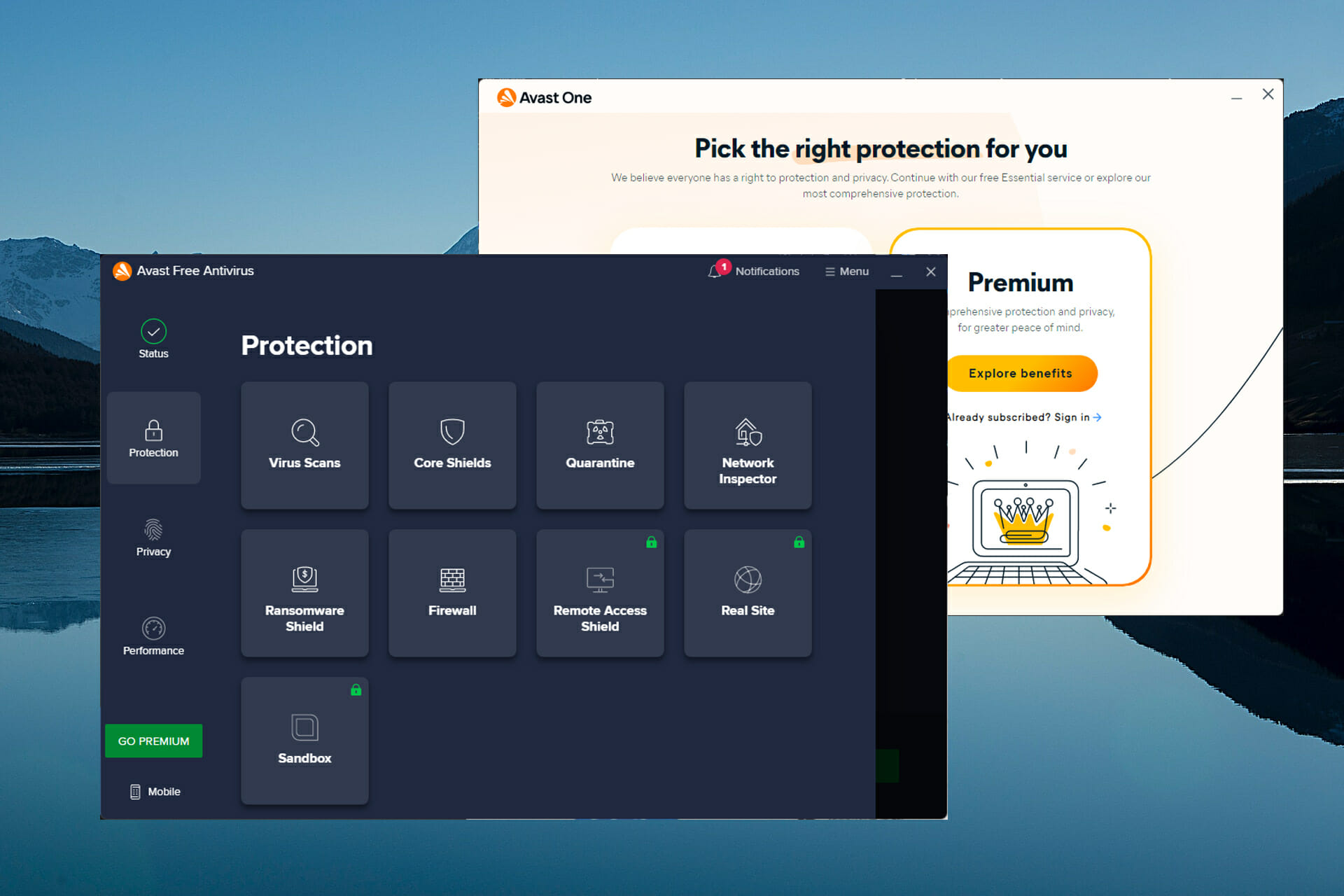
If you want to know how Avast Antivirus compares to Windows Defender, we have an in-depth look at both antiviruses.
How do I stop Avast from blocking Steam games?
1. Add Steam directory list to exceptions
- In Avast Antivirus, click on Menu.
- Select Settings.
- Under General select Exceptions.
- Click Add Exception.
- Either copy and paste the file path where Steam is located on your PC or select Browse and locate Steam.
- Click Add Exception.
This will add Steam and its directory to the exceptions list and thus should solve the issue of Avast blocking Steam games. When installing new games, be sure to add them to the exceptions list.
2. Add Steam games to allowed apps
- In Avast Antivirus, click on Menu.
- Select Settings.
- Under General select Blocked & Allowed apps.
- If a game or the Steam app is listed under blocked apps, remove it.
- Under List of allowed apps click Allow App and add steam and any games.
Adding all the games you play through Steam to Avast will prevent the firewall from blocking them. Be sure to also include Steam itself on this list.
- Steam Error Code 7: What is it & How to Fix it
- Steam_api.dll: What Is It & How to Fix It if It’s Missing
- Here’s How to Fix Steam Error Code E20 in 2 Minutes
3. Restore from quarantine
- In Avast Antivirus click on Protection.
- Select Quarantine (previously known as Virus Chest).
- Locate the game file and click on the three dots.
- Select Restore and add exception.
Avast places any potential threats detected in quarantine to be reviewed. If Avast blocked your Steam game from opening, the file can be found in quarantine. Restoring and adding the file as an exception will prevent Avast from blocking the game in the future.
4. Temporarily disable Avast
- In Avast Antivirus, click on Protection.
- Click on Firewall.
- Toggle the Firewall off.
- Select the duration of time to turn off the firewall.
- Launch the Steam game.
Turning off the firewall is not recommended, but it will prevent Avast from blocking Steam games. Setting a duration will disable the firewall for a set amount of time so it will automatically turn back on if you forget.
We hope the above solutions fixed the issue of Avast blocking Steam games from running. Avast is one of the most popular antiviruses out there, and it does a great job at protecting devices from potential threats and malware.
Users can have peace of mind while using Avast and with the knowledge that their device is protected. However, it can be frustrating when the antivirus blocks programs that are safe to use like Steam.
Comment down below what solution worked for you, or let us know if there is a different solution that is not listed that worked.
Still experiencing issues?
SPONSORED
If the above suggestions have not solved your problem, your computer may experience more severe Windows troubles. We suggest choosing an all-in-one solution like Fortect to fix problems efficiently. After installation, just click the View&Fix button and then press Start Repair.
Newsletter
Avast (Аваст) — популярный антивирус благодаря функциональной бесплатной версии. Однако любые программы небезгрешны, и Avast порой совершает ошибки, удаляя или добавляя в свой чёрный список «чистые», не заражённый вирусом файлы. Как раз для таких случаев разработчиками был придуман список исключений. Пользователи могут добавить в него некоторые файлы, если уверены, что в них точно не содержатся вирусные компоненты. В таком случае Avast при проверке игнорирует файлы и программы из списка, не удаляя их напрасно. Давайте разберёмся, каким образом пользователи могут добавить файлы в список исключений.
Зачем добавлять файлы в исключения Avast’а
Иногда антивирус безосновательно удаляет файлы или добавляет их в «песочницу» — внутреннюю изолированную среду, в которой программа запускается с существенными ограничениями. Наиболее часто такая проблема случается у любителей пиратских видеоигр. Avast считает вирусами файлы, взламывающие систему защиты игры. Также антивирус может удалить и некоторые файлы программ, работающих непосредственно с системой (такие утилиты, как очистка и оптимизация реестра Windows, например). Соответственно, антивирус мешает работе ряда программ, удаляя безобидные файлы. В таких случаях и следует добавлять файлы в исключения Avast.
Будьте осторожны! Если добавить в исключения действительно заражённую программу, то ничего хорошего из этого не получится. Компьютер станет уязвим для вирусных атак, а антивирус перестанет обращать на файл внимание. Добавлять в исключение стоит только файл из надёжного источника, которому Вы можете безоговорочно доверять, и только в том случае, если это действительно необходимо.
Пошаговая инструкция по добавлению файла в список исключений
Как заставить антивирус игнорировать папку или сайт
Добавить в исключения можно не только отдельный файл, но и целую папку. Например, если вы хотите добавить в исключение программу или игру (хотя антивирус редко помещает в песочницу сразу все файлы), необходимо написать адрес папки, а после названия добавить обратный слэш и звёздочку – «*», то есть должно получиться что-то вроде «С:UsersAdminProgram1*».
Также можно добавить в исключение и URL-адрес какого-либо сайта, если Avast упорно не даёт вам скачать что-то с него.
- Для этого переходим на вкладку «URL-адреса».
- Прописываем URL-адрес.
- Если необходим конкретный файл, то пишем его полный адрес (http://yandex.ru/some_page.html).
- Если это целый сайт или категория сайта, то логика та же, что и с папками: добавляем звёздочку. Только с обычным слэшем – например, http://yandex.ru/*.
Расширенные настройки
В окне настроек присутствуют вкладки, в которых можно добавить файлы в исключения для режимов «DeepScreen» и «Усиленный режим». Это может быть полезно, особенно для начинающих программистов. DeepScreen практически всегда блокирует запуск программ, собственноручно написанных в среде программирования Visual Studio. Поэтому стоит разобрать и эти два режима:
- DeepScreen — интеллектуальная система, позволяющая Avast’у своевременно распознавать вирусы. Если этот режим включён, то антивирус на уровне системы сканирует работающие процессы. И если один из процессов начинает выполнять подозрительные операции, то DeepScreen помещает файлы процесса в песочницу. Очень полезная и нужная функция, но иногда и она допускает ошибки. Если DeepScreen блокирует нужные Вам программы, просто добавьте их в исключение именно для DeepScreen.
- Усиленный режим — очень строгий сценарий блокировки. В песочницу попадают любые подозрительные программы, которые хотят произвести какие-либо действия с системными файлами и настройками. Так как режим этот неоправданно строг, то включать его стоит только начинающим и неопытным пользователям. Однако у режима есть свой собственный список исключений, в которые можно добавить нужные программы или файлы.
Видеоинструкция по работе с программой
Важно уметь пользоваться списком исключений антивируса, потому что любая программа несовершенна, а антивирусная — тем более. Стараясь обезопасить компьютер, Avast, как хорошая мать, порой перегибает палку и считает вирусом вполне безобидные файлы. Но пользоваться списком исключений стоит осторожно. Если файл вдруг действительно окажется вирусной программой, Вы откроете ему дорогу. Так что подумайте дважды, прежде чем добавить что-то в исключения антивируса.
В наш век новых технологий антивирус для компьютера можно сравнить с прививкой от вирусов для человека. Если ваш антивирус будет работать плохо, то, скорее всего, ПК будет жить не долго. Но бывает и так, что после установки антивируса вы не можете выйти в интернет. Такая ситуация часто встречается в работе антивируса Avast.
Avast блокирует интернет
Пользователи могли столкнуться с ситуацией, когда Avast блокирует доступ в интернет. Он не позволяет открыть ни одной страницы в любом браузере. Антивирус Avast блокирует все сетевые соединения.
Такая ситуация может быть спровоцирована множеством причин. Поэтому и устранять проблему придется соответственно каждой из них.
Важно! Чаще всего блокировка происходит на ПК с Windows XP.
Ищем выход из ситуации
Можно поступить, как большинство пользователей и просто с. Попрощаться с Avast можно в любое время, поэтому давайте сначала разберемся, как решить проблему и оставить антивирус (об удалении антивируса Avast читайте ).
В-первую очередь нужно понять две вещи — почему Avast блокирует все сайты и почему Avast блокирует интернет. Если программа блокирует только один сайт, то возможно он действительно заражен вирусом (как добавить сайт в исключения Avast можно прочесть ).
Но если при запуске всех браузеров появляется оповещение о блокировке вредоносных экранов, тогда следует действовать по-другому:
После того как вы все сделаете по инструкции, проблема с выходом в интернет будет устранена. Теперь вы сможете сами решить проблему «Почему Avast блокирует браузер?»
Бывает по-другому
В тех случаях, когда даже эти действия не помогли устранить проблему, напрашивается мнение, что ваш компьютер таки подхватил вирус. В этом случае его лучше показать специалисту и не ломать голову над тем, как исправить ситуацию. Почему? Потому, что если вы не специалист, то можете сделать еще хуже (например, удалить важные системные файлы). Поэтому не сразу верь всему, что найдете в глобальной сети.
Будьте внимательны к оповещениям на экране компьютера, прислушивайтесь к советам.
Надеюсь, эта информация была вам полезной. Все удачи!
Данная статья предназначена скорее всего для родителей, бабушек и дедушек. Не секрет, что современные дети часами просиживают в интернете каждый день. И для того, чтобы ваш ребенок не стал жертвой какой-то запрещенной религиозной, пропагандисткой организации или информации, не посещал сомнительные сайты, а также сайты азартной направленности, нужен постоянный контроль со стороны взрослых. Контроль можно вести путем просмотра Истории браузера, где сохраняются ссылки на посещаемые страницы с вашего устройства. Если вы там обнаружите какие-то сомнительные сайты, дающие недоброкачественную информацию, то к таким сайтам можно закрыть доступ. Сделать это можно различными путями, мы же рассмотрим сегодня как заблокировать сайт анитиврусом Avast
В одной из прошлых статей () мы уже рассказывали о том, как установить этот антивирус.
Итак, для того, чтобы заблокировать определенный сайт, в трее (рядом с часами) щелкаем правой кнопкой мыши по значку антивируса Avast и выбираем пункт «Открыть интерфейс пользователя Avast»
В открывшемся окне нажимаем Настройки в виде шестеренки.
В окне настроек выбираем слева вкладку Активная защита (1) и тут нажимаем на Настройки Веб-экрана (2)
В окне настроек веб-экрана выбираем вкладку «Блокировка веб-сайтов». И вот здесь мы и будем закрывать доступ к нежелательным или сомнительным сайтам. Для этого в поле ввода вводим адрес сайта.. Вводим и нажимаем на кнопочку Добавить. Точно также можно добавить несколько сайтов. Нажимаем ОК.
Посмотрим на результат наших действий. Открываем браузер и вводим адрес нашего сайта.
Как видим, Avast заблокировал доступ к сайту. Значит, мы все сделали правильно.
Но со временем нам может понадобиться восстановить доступ к заблокированному сайту. Как это сделать?
Как разблокировать доступ к сайту
Для того, чтобы сайт стал снова доступен, опять же переходим в настройки веб-экрана (см. скрины 3, 4), выделяем адрес нужного сайта и нажимаем Удалить.
Все, наш сайт снова в свободном доступе. Теперь вы знаете, как заблокировать сайт в Avast. На сегодня это все. Ваши вопросы и предложения оставляйте в комментариях. Всем удачи!
Если антивирус Avast обнаружит зараженный или подозрительный файл, то, в зависимости от настроек, файл будет автоматически удалён или перемещён в карантин антивируса — заблокированное хранилище, из которого файл не сможет быть запущен и не навредит компьютеру:
Если вам необходимо восстановить файл из карантина Avast, выполните следующее:
В версиях антивируса 5 — 8, в главном окне антивируса, во вкладке «Обслуживание
«, выберите «Карантин
«. В правой части окна, появится список файлов, изолированных в карантине Avast. Для восстановления файла, щёлкните по нему прамой кнопкой мыши и выберите пункт «Восстановить
«:
В версии 9, для просмотра списка файлов в карантине, на вкладке «Сканирование
«, щелкните по ссылке «Карантин
» в нижней части окна:
В версиях 10-17, в главном онке Avast, на вкладке «Защита
«, выберите пункт «Антивирус
» и нажмите кнопку «Карантин
«:
Для восстановления файла из карантина Avast версий 9-17, в окне «Карантин», щёлкните по файлу правой кнопкой мыши и выберите пункт «Восстановить
» или «Восстановить и добавить в исключения
«:
ВАЖНО
! Восстанавливайте из карантина только те файлы, которые получены из надёжных источников и в безопасности которых вы уверены.
Как добавить файл или программу в исключения антивируса Avast
Если вы уверены в безопасности определённых файлов, программ или игр, но определяются антивирусом Avast как небезопасные, то из нужно добавить в исключения антивируса. Файлы, добавленные в исключения, не проверяются и не блокируются антивирусом во время их запуска и планового сканирования компьютера.
В версиях Avast 5-8, для добавления папки в исключения, откройте настройки
антивируса и перейдите на вкладку «Исключения
«. Нажмите «Добавить
» и «Обзор
«:
Отметьте папку, которую вы хотите исключить из проверки антивирусом и нажмите «OK»:
Указанная папка добавится в список. Нажмите «OK» для закрытия окна настроек:
В версиях Avast 9 — 17, исключения находятся в настройках антивируса на вкладке «Антивирус» (версия 9) или вкладке «Общие» (начиная с 10-й версии). Также, папки можно добавить в исключения «DeepScreen» и «Усиленного режима»:
Подтвердите добавление файла в список исключений:
Добавленные файлы и папки появятся в списке:
Если в антивирусе avast включена защита паролем, то при попытке отключить защиту или изменить настройки антивируса, появится окно авторизации с текстом «Зарегистрирована попытка войти в защищенную область avast»:
Действие будет отменено, если введён неверный пароль:
Также, не зная пароль, будет невозможно удалить антивирус. Если вы забыли пароль от программы, вы можете сбросить пароль антивируса Avast, следуя указаниям ниже.
Сброс пароля антивирусов Avast и AVG с помощью утилиты Avast Password Reset Tool
Утилита Avast Password Reset Tool предназначена для автоматического сброса пароля в следующих продуктах, разработанных :
- 5 — 18
- 5 — 18
- (все версии)
- 5 — 18
- 2017 и 2018
- 2017 и 2018
Примечание
. Обратите внимание, что это не официальный инструмент для отключения пароля Avast. Утилита разработана администрацией нашего сайта для автоматизации действий, описанных далее в статье. Утилита предоставляется «Как есть» и была протестирована на многих версиях антивируса и операционных системах. При некорректной работе утилиты, пожалуйста, напишите об этом в комментариях к статье.
Затем, включите отображение скрытых папок и файлов. Откройте панель управления и откройте «Параметры папок» или «Свойство папки». Перейдите на вкладку «Вид» и внизу списка отметьте пункт «Показывать скрытые файлы, папки и диски». Также, снимите отметку с пункта «Скрывать защищённые системные файлы» и подтвердите действие, нажав «OK».
В Windows 2000/XP удалите файл
aswResp.dat
из следующих папок:
- C:
Documents and SettingsAll UsersApplication DataAVAST SoftwareAvast
- C:
Documents and SettingsAll UsersApplication DataAlwil SoftwareAvast
- C:
Documents and SettingsAll UsersApplication DataAlwil SoftwareAvast5
- C:
Documents and SettingsAll UsersApplication DataAvgAntivirus
В Windows Vista/7/8/10 удалите файл aswResp.dat
из следующих папок:
- C:ProgramDataAVAST SoftwareAvast
- C:ProgramDataAlwil SoftwareAvast
- C:ProgramDataAlwil SoftwareAvast5
- C:ProgramDataAvgAntivirus
После удаления файла, перезагрузите компьютер. После перезагрузки, пароль антивируса будет отключён. Не забудьте отключить отображение скрытых файлов, описанным выше способом.
Сброс пароля антивирусов Avast и AVG с помощью утилиты Avast Uninstall Utility.
Если описанные выше способы не помогли отключить пароль, то используйте утилиту удаления Avast — Avast Uninstall Utility.
Эта утилита полностью удалит все компоненты антивируса Avast из системы, даже если антивирус защищён паролем.
Примечание. Описанная в статье инструкция сброса пароля, предназначена только для личного использования, на ваших личных устройствах. Взлом чужих паролей — незаконен и грозит уголовной ответственностью (Статья 272 УК РФ).
Avast (Аваст) — популярный антивирус благодаря функциональной бесплатной версии. Однако любые программы небезгрешны, и Avast порой совершает ошибки, удаляя или добавляя в свой чёрный список «чистые», не заражённый вирусом файлы. Как раз для таких случаев разработчиками был придуман список исключений. Пользователи могут добавить в него некоторые файлы, если уверены, что в них точно не содержатся вирусные компоненты. В таком случае Avast при проверке игнорирует файлы и программы из списка, не удаляя их напрасно. Давайте разберёмся, каким образом пользователи могут добавить файлы в список исключений.
Зачем добавлять файлы в исключения Avast’а
Иногда антивирус безосновательно удаляет файлы или добавляет их в «песочницу» — внутреннюю изолированную среду, в которой программа запускается с существенными ограничениями. Наиболее часто такая проблема случается у любителей пиратских видеоигр. Avast считает вирусами файлы, взламывающие систему защиты игры. Также антивирус может удалить и некоторые файлы программ, работающих непосредственно с системой (такие утилиты, как очистка и оптимизация реестра Windows, например). Соответственно, антивирус мешает работе ряда программ, удаляя безобидные файлы. В таких случаях и следует добавлять файлы в исключения Avast.
Будьте осторожны! Если добавить в исключения действительно заражённую программу, то ничего хорошего из этого не получится. Компьютер станет уязвим для вирусных атак, а антивирус перестанет обращать на файл внимание. Добавлять в исключение стоит только файл из надёжного источника, которому Вы можете безоговорочно доверять, и только в том случае, если это действительно необходимо.
Пошаговая инструкция по добавлению файла в список исключений
- Запускаем окно Avast, затем открываем настройки программы (иконка шестерёнки в правом верхнем углу).
Начальное окно Avast – открыть настройки можно с помощью иконки в правом верхнем углу - По умолчанию сначала открывается страница с общими настройками, она нам и нужна. Прокручиваем страницу вниз и видим множество выпадающих списков. Находим тот, на котором написано «Исключения», и раскрываем его.
В меню общих настроек открываем выпадающий список «Исключения» - Мы уже можем видеть список исключений. Чтобы добавить ещё один файл, прописываем его адрес в строку (либо нажимаем кнопку «Обзор» и ищем нужный файл в каталоге), нажимаем «Добавить». Сразу как адрес файла появился в списке, Avast перестанет обращать внимание на этот файл.
Список исключений содержит адреса файлов, которые игнорируются при проверке
Как заставить антивирус игнорировать папку или сайт
Добавить в исключения можно не только отдельный файл, но и целую папку. Например, если вы хотите добавить в исключение программу или игру (хотя антивирус редко помещает в песочницу сразу все файлы), необходимо написать адрес папки, а после названия добавить обратный слэш и звёздочку – «*», то есть должно получиться что-то вроде «С:UsersAdminProgram1*».
Также можно добавить в исключение и URL-адрес какого-либо сайта, если Avast упорно не даёт вам скачать что-то с него.
- Для этого переходим на вкладку «URL-адреса».
- Прописываем URL-адрес.
- Если необходим конкретный файл, то пишем его полный адрес (http://yandex.ru/some_page.html).
- Если это целый сайт или категория сайта, то логика та же, что и с папками: добавляем звёздочку. Только с обычным слэшем – например, http://yandex.ru/*.
Расширенные настройки
В окне настроек присутствуют вкладки, в которых можно добавить файлы в исключения для режимов «DeepScreen» и «Усиленный режим». Это может быть полезно, особенно для начинающих программистов. DeepScreen практически всегда блокирует запуск программ, собственноручно написанных в среде программирования Visual Studio. Поэтому стоит разобрать и эти два режима:
- DeepScreen — интеллектуальная система, позволяющая Avast’у своевременно распознавать вирусы. Если этот режим включён, то антивирус на уровне системы сканирует работающие процессы. И если один из процессов начинает выполнять подозрительные операции, то DeepScreen помещает файлы процесса в песочницу. Очень полезная и нужная функция, но иногда и она допускает ошибки. Если DeepScreen блокирует нужные Вам программы, просто добавьте их в исключение именно для DeepScreen.
- Усиленный режим — очень строгий сценарий блокировки. В песочницу попадают любые подозрительные программы, которые хотят произвести какие-либо действия с системными файлами и настройками. Так как режим этот неоправданно строг, то включать его стоит только начинающим и неопытным пользователям. Однако у режима есть свой собственный список исключений, в которые можно добавить нужные программы или файлы.
Видеоинструкция по работе с программой
Важно уметь пользоваться списком исключений антивируса, потому что любая программа несовершенна, а антивирусная — тем более. Стараясь обезопасить компьютер, Avast, как хорошая мать, порой перегибает палку и считает вирусом вполне безобидные файлы. Но пользоваться списком исключений стоит осторожно. Если файл вдруг действительно окажется вирусной программой, Вы откроете ему дорогу. Так что подумайте дважды, прежде чем добавить что-то в исключения антивируса.
Источник





_09.png)